win11系统禁用开机启动项操作教程分享
2022-12-01 u深度常见问题
有很多电脑用户在更新了win11系统之后,下载安装了很多软件,但是有些软件会自动设置为开机启动,开机启动项多了就会导致电脑的开机速度变得非常慢,甚至造成电脑卡顿的问题,那么win11系统如何禁用开机启动项呢?今天u深度u盘装系统为大家介绍win11系统禁用开机启动项的操作教程。
禁用教程:
1、按下键盘的win+R键打开运行窗口,输入msconfig点击确定按钮。如图所示:
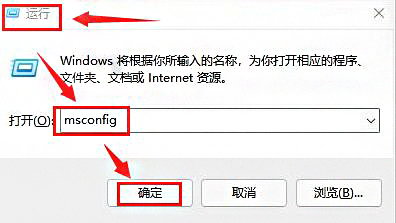
2、在打开的系统配置窗口中选择启动栏目。如图所示:
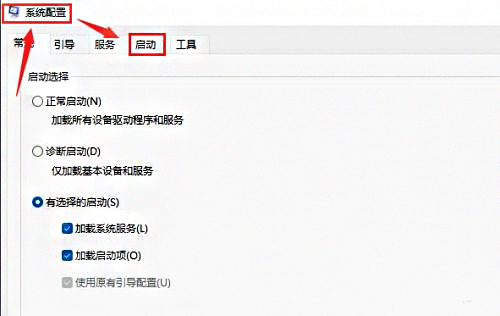
3、点击打开该页面下的任务管理器按钮。如图所示:
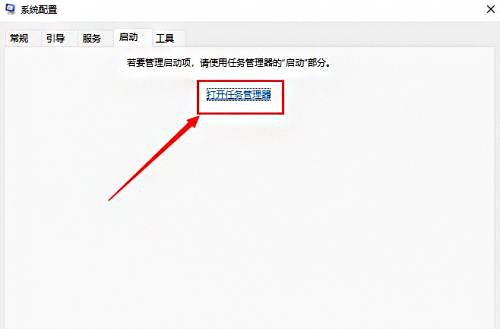
4、选择不需要的启动项,将状态修改为禁用即可。如图所示:
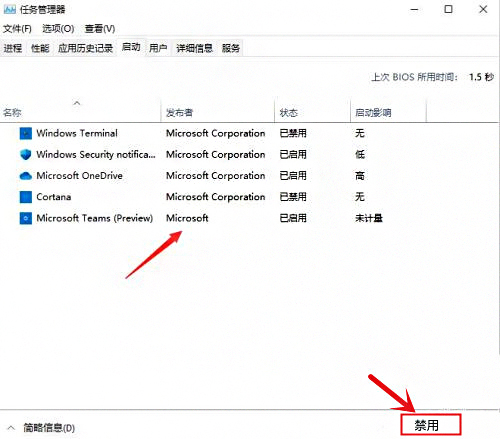
关于win11系统禁用开机启动项的操作教程就为小伙们详细介绍到这边了,如果用户们使用电脑的时候不知道怎么禁用开机启动项,可以参考上述方法步骤进行操作哦,希望本教程能够帮到大家,更多精彩教程请关注u深度官方网站。

